Υπάρχουν φορές που ο βοηθός φωνής Siri (Siri) δεν λειτουργεί σε iPhone, iPad, iPod Touch, Mac ή AirPods. Σε αυτό το άρθρο, θα μάθετε τι να κάνετε εάν το Siri έχει σταματήσει να λειτουργεί.
1. Ελέγξτε τις συνδέσεις δικτύου
Ένας από τους λόγους μπορεί να είναι η έλλειψη σύνδεσης στο Διαδίκτυο. Σε τέτοιες περιπτώσεις, η Siri αναφέρει: "Δυστυχώς, έχω προβλήματα με τη σύνδεση στο δίκτυο" ή "Δοκιμάστε ξανά μετά από λίγο." Ελέγξτε τις συσκευές σας για σύνδεση στο Διαδίκτυο και δοκιμάστε ξανά.

2020 Beats Powerbeats 4 Review: Αθλητικά ακουστικά
4.7 / 5 (19 ψήφοι) Στη σημερινή συλλογή Beats Powerbeats 4 (150 $), ελέγξτε πώς η Apple ενημέρωσε τα κομψά, αθλητικά ακουστικά 2020 του Powerbeats. ...
2. Βεβαιωθείτε ότι το Siri είναι ενεργοποιημένο
Πώς να ενεργοποιήσετε το Siri (Siri):
- iPhone, iPad ή iPod touch: Μεταβείτε στις Ρυθμίσεις> Siri & Search και βεβαιωθείτε ότι είναι ενεργοποιημένη η Ακρόαση Hey Siri και η κλήση Siri με το κουμπί Home ή Side to Siri.
- AirPods (2ης γενιάς): Βεβαιωθείτε ότι το Hey Siri είναι ενεργοποιημένο στη συσκευή iOS στην οποία είναι συνδεδεμένα τα AirPods.
- macOS Sierra ή μεταγενέστερη έκδοση: Μεταβείτε στο μενού Apple> Προτιμήσεις συστήματος, επιλέξτε την επιλογή Siri και βεβαιωθείτε ότι είναι ενεργοποιημένη η επιλογή Ενεργοποίηση Ask Siri.
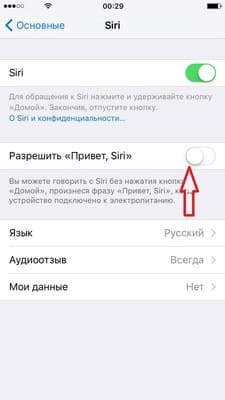
Εάν το Siri δεν εμφανίζεται, βεβαιωθείτε ότι το Siri είναι διαθέσιμο στη χώρα ή την περιοχή σας.
- Σε iPhone X ή μεταγενέστερη έκδοση, καλέστε το Siri χρησιμοποιώντας το πλευρικό κουμπί.
- Το Hey Siri είναι διαθέσιμο στα AirPods (2ης γενιάς). Εάν έχετε AirPods (1ης γενιάς), πρέπει να πατήσετε δύο φορές το Siri.
3. Βεβαιωθείτε ότι δεν υπάρχουν περιορισμοί για το Siri
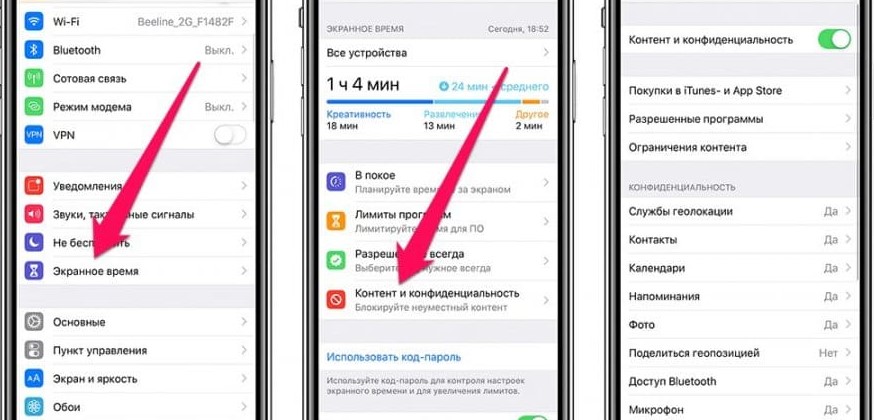
Εάν δεν μπορείτε να ενεργοποιήσετε το Siri στη συσκευή σας iOS ή Mac, βεβαιωθείτε ότι δεν έχετε απενεργοποιήσει το Siri στην ενότητα Περιορισμοί.
- Σε iOS 12 ή μεταγενέστερη έκδοση, μεταβείτε στις Ρυθμίσεις> Χρόνος οθόνης> Περιορισμοί περιεχομένου και απορρήτου> Επιτρεπόμενες εφαρμογές και βεβαιωθείτε ότι το Siri & Dictation δεν είναι απενεργοποιημένο. Σε iOS 11 ή παλαιότερη έκδοση, μεταβείτε στις Ρυθμίσεις> Γενικά> Περιορισμοί.
- Στο macOS Sierra ή μεταγενέστερη έκδοση, μεταβείτε στο μενού Apple> Προτιμήσεις συστήματος> Γονικοί έλεγχοι> Άλλο και βεβαιωθείτε ότι δεν είναι επιλεγμένη η απενεργοποίηση Siri & Dictation.
4. Ελέγξτε το μικρόφωνο
Εάν το Siri δεν σας ακούει ή δεν απαντά όταν κάνετε μια ερώτηση, βεβαιωθείτε ότι όλα τα μικρόφωνα λειτουργούν:
- Αφαιρέστε τα προστατευτικά οθόνης και τις θήκες μικροφώνου στο iPhone, το iPad ή το iPod touch και, στη συνέχεια, ρωτήστε τη Siri. Εάν το Siri δεν ανταποκρίνεται, συνδέστε ένα ακουστικό με μικρόφωνο, κάντε μια ερώτηση στον Siri και δείτε εάν υπάρχει απάντηση.
- Σε Mac, επιλέξτε το μενού Apple> Προτιμήσεις συστήματος> Ήχος> Είσοδος. Στη συνέχεια, επιλέξτε ένα μικρόφωνο και ελέγξτε τα επίπεδα εισόδου.
- Για AirPods, χρησιμοποιήστε μια συνδεδεμένη συσκευή iOS. Στη συσκευή σας iOS, μεταβείτε στις Ρυθμίσεις> Bluetooth, κάντε κλικ στο εικονίδιο πληροφοριών δίπλα στα AirPods και, στη συνέχεια, επιλέξτε Μικρόφωνο και βεβαιωθείτε ότι έχει επιλεγεί η Αυτόματη εναλλαγή AirPods. Βεβαιωθείτε επίσης ότι δεν υπάρχει βρωμιά που να καλύπτει το μικρόφωνο στα ακουστικά.

5. Εάν ο Siri δεν μιλά τις απαντήσεις
Το Siri ενδέχεται να μην απαντήσει προφορικά εάν η συσκευή σας είναι απενεργοποιημένη ή η φωνή είναι απενεργοποιημένη. Αυξήστε την ένταση στην οθόνη Siri. Στη συνέχεια, ελέγξτε τις ρυθμίσεις Φωνητικών σχολίων:
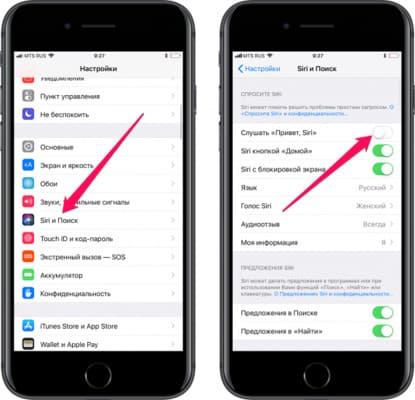
- Σε iPhone, iPad ή iPod touch: Μεταβείτε στις Ρυθμίσεις> Siri & Αναζήτηση> Σχόλια ήχου. Από εδώ, μπορείτε να αλλάξετε τις ρυθμίσεις του Siri. Για παράδειγμα, το Siri μπορεί να απαντήσει πάντα ή μόνο όταν χρησιμοποιεί ακουστικά.
- Mac: Μεταβείτε στο μενού Apple> Προτιμήσεις συστήματος> Siri και βεβαιωθείτε ότι η φωνητική απόκριση είναι ενεργοποιημένη.
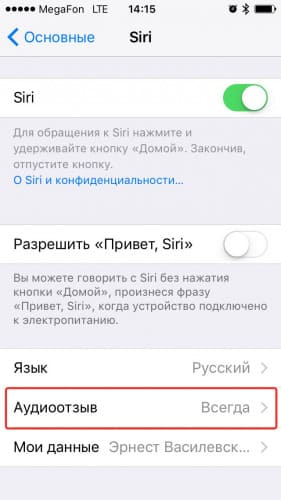
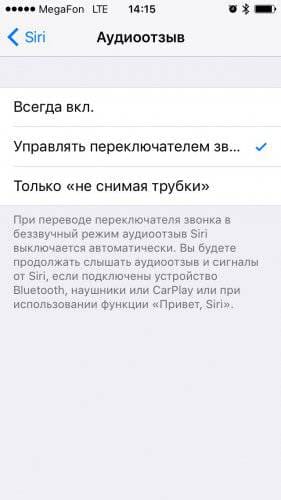
6. Εάν το "Hey Siri" δεν λειτουργεί
Σε υποστηριζόμενα μοντέλα iPhone, iPad και iPod touch, μπορείτε να χρησιμοποιήσετε το Hei Siri καλώντας το Siri χωρίς να πατήσετε το κουμπί Home ή Side.Εάν το "Hey Siri" δεν λειτουργεί, μεταβείτε στις Ρυθμίσεις> Siri & Search και βεβαιωθείτε ότι το Siri είναι ενεργοποιημένο.
Η κλήση "Hey Siri" δεν θα λειτουργήσει εάν:
- η συσκευή σας βρίσκεται στην οθόνη.
- το κάλυμμα της θήκης iPhone ή iPad είναι κλειστό.
- Το iPhone έχει ενεργοποιημένη τη λειτουργία εξοικονόμησης ενέργειας.
- εάν το iPhone 6 ή νωρίτερα, ή το iPad ή το iPod touch δεν είναι συνδεδεμένο σε πηγή τροφοδοσίας.
Όλες οι παραπάνω ενέργειες επιβεβαιώνονται επίσημα από την υποστήριξη της Apple.






Το Siri δεν αποκρίνεται ακόμη και στις ρυθμίσεις. Το μικρόφωνο λειτουργεί. Μοντέλο 6 +. Δεν μπορώ ούτε να το ρυθμίσω, η εφαρμογή δεν ακούει. Τι πρέπει να κάνω;